插画临摹教程:sketch绘制矢量插画
今天给大家分享来自插画师Ghani Pradita 的插画作品临摹教程,教你如何使用sketch绘制矢量插画!
风格分析
颜色鲜明、视觉丰富,强烈的色彩碰撞、人物形体变化与常规不同,更灵动活泼,具有冲击力
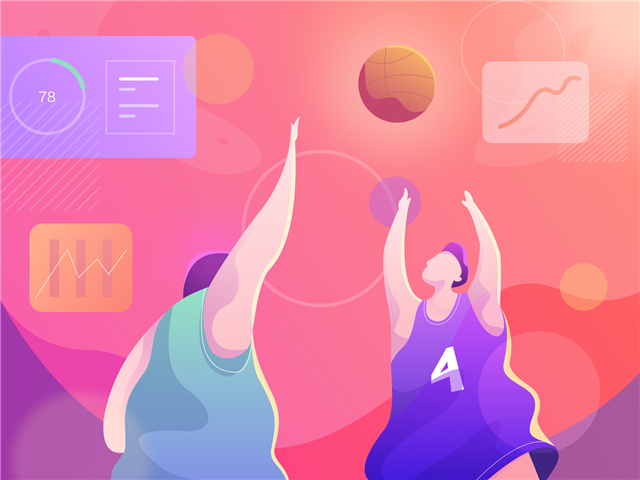
dribbble:https://dribbble.com/ghanipradita
插画特点
1、富有层次感,提升设计感
人物与背景为不同层次,同时为了丰富画面内容,增加数据图表,以大小不定的方式展示,视觉上形成远近的关系,增加画面视觉变化。
2、配色大胆,强烈的色彩碰撞,更具有冲击力
● 对比色(紫色与蓝绿色)、邻近色(紫色与红色)的搭配,选用饱和度较低,明度较高的颜色,给人以温暖却带有冲击力的感觉
● 在色彩选取的过程中,要注意明度的变化。画面中由近到远,明度的变化由深到浅。

明度的变化要符合大自然的规律,即近深远浅。若不能理解,看下图,是一张带有景深效果的图片,调成的黑白效果后,可看到近的地方较深,远的地方较浅。
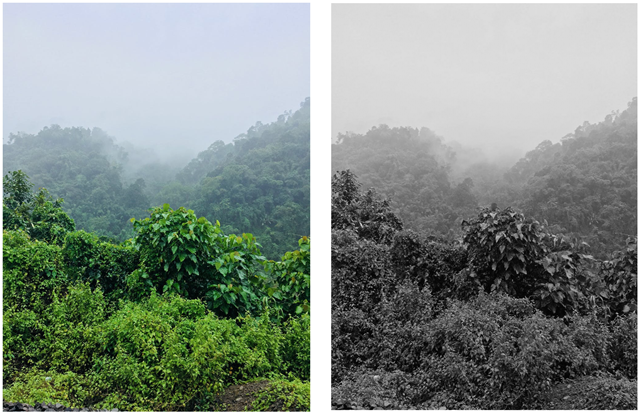
● 高光与阴影
高光及受光面采用亮丽的颜色,阴影部分选用饱和度与明度低一些的颜色,同时绘制出衣服的褶皱效果。高光与阴影的运用使得画面更加活泼,变化更加强烈。
绘制步骤
难度:★★★
工具:sketch
重点讲解:1、sketch钢笔的灵活运用;2、高光和阴影的绘制方法;3、剪切蒙版及裁剪工具的使用
(一) 绘制人物
1、使用钢笔工具(快捷键v)绘制,在绘制的同时将颜色填充(吸取颜色快捷键control+c),绘制时注意图层顺序变化,图层顺序可在图层列表中鼠标拖动上下调整,也可以使用快捷键(command+option+上、下箭头)调整

2、添加高光,光源是从右上角来的,因此高光的位置如下图所示
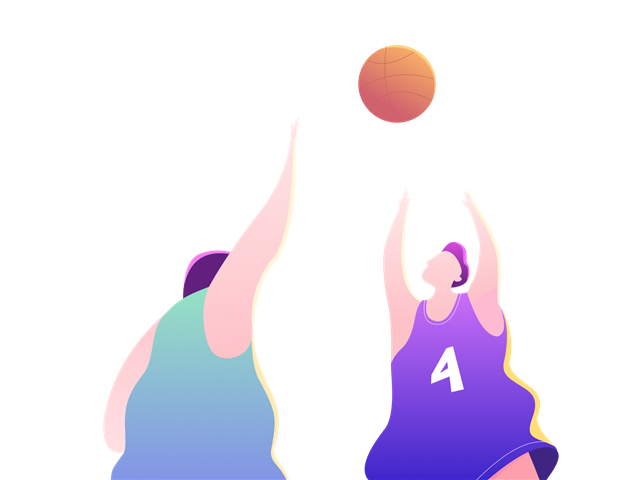
钢笔绘制高光,同时选中对应图层及高光的图层,点击Mask按钮,即可完成剪切蒙版
3、添加阴影部分
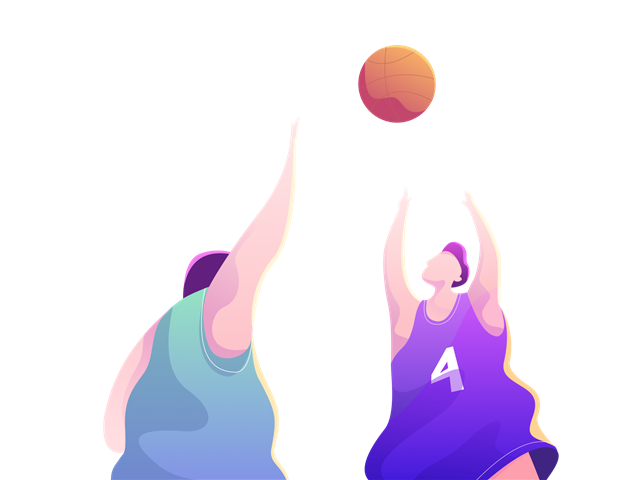
附加一个填充描边的小技巧:快捷键F指填充,快捷键B指描边,若当前图层为有描边无填充的状态,F按一下代表图层被填充颜色,再按一下图层不被填充颜色;B按一下代表关闭描边,再按一下即打开描边。
(二) 添加背景
主要是钢笔工具及渐变填充的使用,另外还涉及到布尔运算

布尔运算的具体操作步骤及效果示意图可见下图
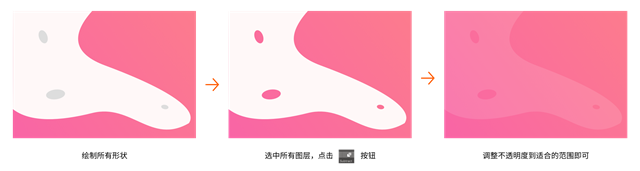
(三) 添加数据图表等装饰元素
01 添加图表
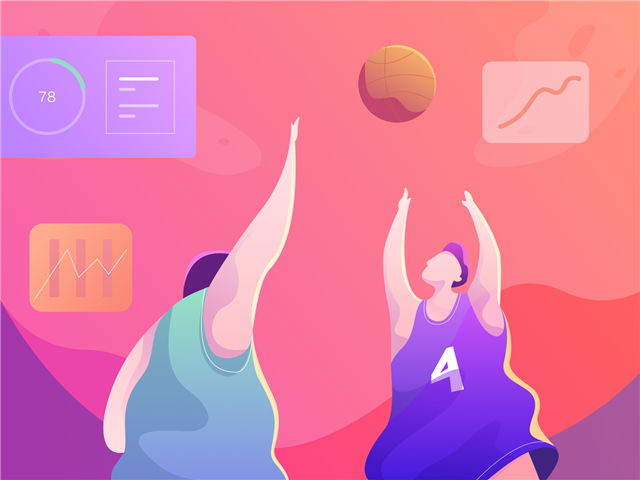
大多是钢笔工具及渐变填充的使用,但左上角的图表中还涉及到裁剪工具,具体操作步骤及效果示意图可见下图
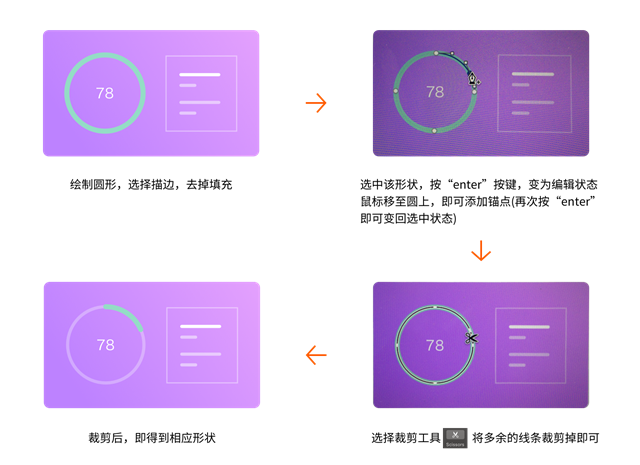
02 添加其他装饰元素
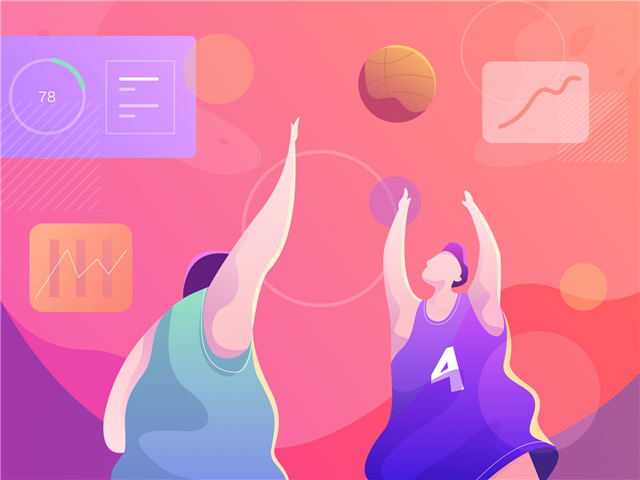
大多是填充圆及描边圆做装饰,另外还有正方框中的斜线,也就是这个,那就来说一下这个是怎么做的,可见下图
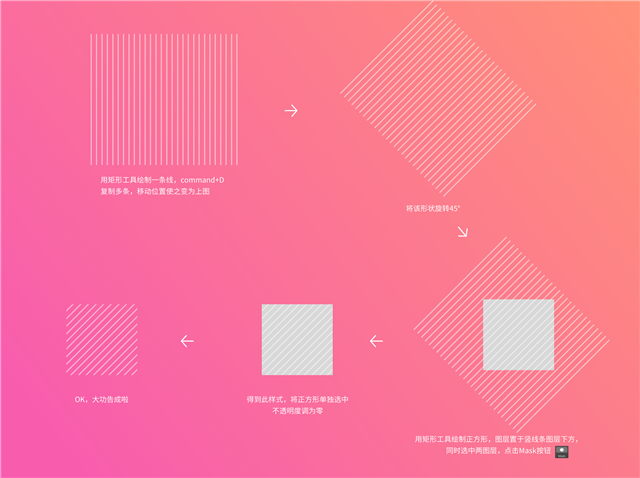
03添加光
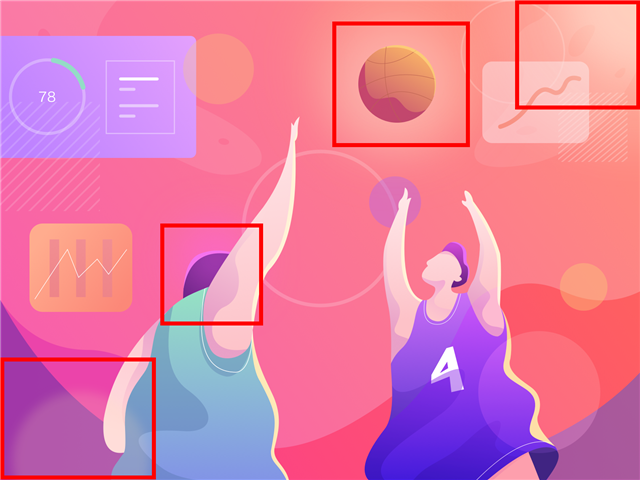
红框的位置是需要打光的,那光具体怎么来实现呢,来简单说一下
光是靠高斯模糊+不透明度来实现的,以篮球的光来举例子:
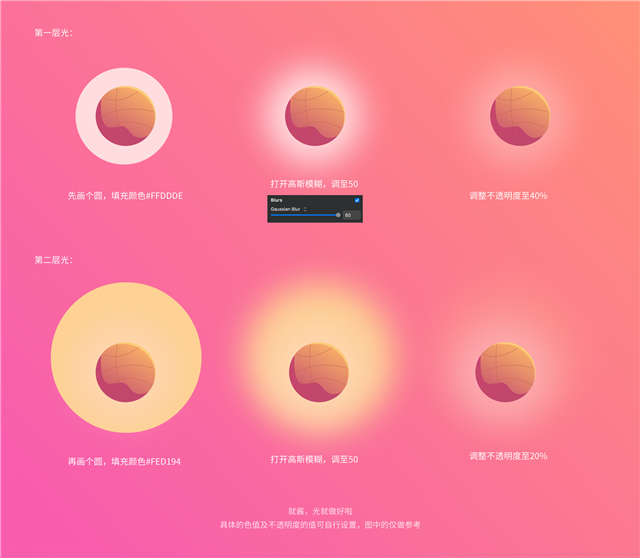
大功告成啦!!!
上一篇 矢量线条插画教程:AI彩绘多肉
热门课程
专业讲师指导 快速摆脱技能困惑相关文章
多种教程 总有一个适合自己专业问题咨询
你担心的问题,火星帮你解答-
为给新片造势,迪士尼这次豁出去了,拿出压箱底的一众经典IP,开启了梦幻联动朱迪和尼克奉命潜入偏远地带卧底调查 截至11月24日......
-
此前Q2问答环节,邹涛曾将《解限机》首发失利归结于“商业化保守”和“灰产猖獗”,导致预想设计与实际游玩效果偏差大,且表示该游戏......
-
2025 Google Play年度游戏颁奖:洞察移动游戏新趋势
玩家无需四处收集实体卡,轻点屏幕就能开启惊喜开包之旅,享受收集与对战乐趣库洛游戏的《鸣潮》斩获“最佳持续运营游戏”大奖,这不仅......
-
说明:文中所有的配图均来源于网络 在人们的常规认知里,游戏引擎领域的两大巨头似乎更倾向于在各自赛道上激烈竞争,然而,只要时间足......
-
在行政服务优化层面,办法提出压缩国产网络游戏审核周期,在朝阳、海淀等重点区将审批纳入综合窗口;完善版权服务机制,将游戏素材著作......
-
未毕业先就业、组团入职、扎堆拿offer...这种好事,再多来一打!
众所周知,火星有完善的就业推荐服务图为火星校园招聘会现场对火星同学们来说,金三银四、金九银十并不是找工作的唯一良机火星时代教育......

 火星网校
火星网校
















